Quadres de Diàleg: diferència entre les revisions
De FFAWiki
Cap resum de modificació |
Cap resum de modificació |
||
| Línia 9: | Línia 9: | ||
#Importem les llibreries necessàries. | #Importem les llibreries necessàries. | ||
#[[Fitxer:DialegsAndroid1.png|sense marc|676x676px]] | #[[Fitxer:DialegsAndroid1.png|sense marc|676x676px]] | ||
##builder.setMessage(), s'utilitza per editar el text que es pot mostrar com a missatge en el diàleg, nosaltres en aquest exemple no el fem servir i el substituïm per builder.setTitle("Títol de prova") posant així un títol al diàleg. | |||
##builder.setPositiveButton("String amb el text que es mostrarà al botó de confirmar", Listener que espera que el botó sigui premut). | |||
##Aquí posarem totes les accions que vols que faci si es dona a confirmar, una d'elles ha de ser dialog.dismiss(); per tal de tancar aquest diàleg un cop donat el boto. | |||
##És exactament el mateix que en el punt 2 però amb el botó de cancel·lar. | |||
##Aquí es posen les accions en cas que es premi el botó de cancel·lar i, igual que en el pas 3 una d'elles ha de ser dialog.dismiss(); per tal de tancar aquest diàleg un cop donat el boto. | |||
Revisió del 14:12, 15 feb 2022
- Hi han diferents maneres d'implementar un quadre de diàleg, en aquest exemple es mostra com fer-ho a partir d'un fragment.
- La manera és crear una classe que s'ampliï DialogFragment per obtenir els seus mètodes.
- clic dret → New → Java Class
- Li poses el nom que vulguis, en el meu cas NouDialeg i un cop creat l'amplies de DialogFragment.
public class NouDialeg extends DialogFragment
- Per poder instanciar el diàleg hem de crear el mètode onCreateDialog (s'autocompleta sol i el sobreescriu).
- En la web trobareu la documentació per si voleu copar el codi.
- Importem les llibreries necessàries.
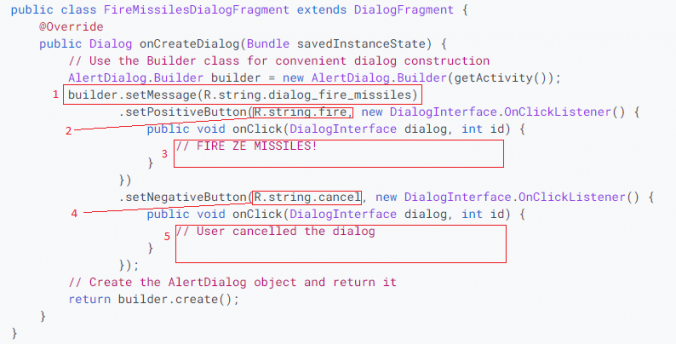
- builder.setMessage(), s'utilitza per editar el text que es pot mostrar com a missatge en el diàleg, nosaltres en aquest exemple no el fem servir i el substituïm per builder.setTitle("Títol de prova") posant així un títol al diàleg.
- builder.setPositiveButton("String amb el text que es mostrarà al botó de confirmar", Listener que espera que el botó sigui premut).
- Aquí posarem totes les accions que vols que faci si es dona a confirmar, una d'elles ha de ser dialog.dismiss(); per tal de tancar aquest diàleg un cop donat el boto.
- És exactament el mateix que en el punt 2 però amb el botó de cancel·lar.
- Aquí es posen les accions en cas que es premi el botó de cancel·lar i, igual que en el pas 3 una d'elles ha de ser dialog.dismiss(); per tal de tancar aquest diàleg un cop donat el boto.
